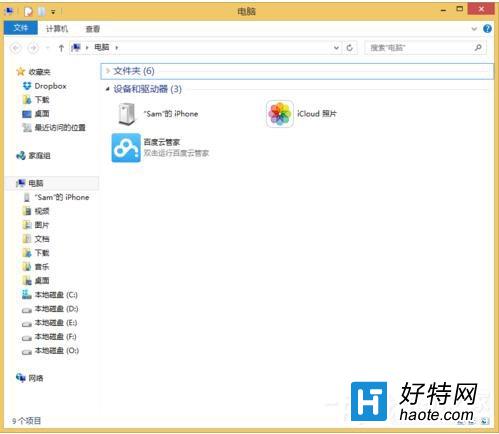我们在使用Win8系统的时候,都想把自己的重要文件给隐藏起来不想让别人看到。毕竟有的时候,电脑会给其他人使用。我们系统里面还有一些重要资料等等,不想让人知道,所以的想办法给它隐藏起来,这样其它人使用电脑就看不到了,那要如何隐藏盘符呢?现在就和大家说一下Win8隐藏盘符的方法。
方法如下:
1、先看看我这里有5个盘符。
2、等会都需要隐藏掉;不显示这些盘符。
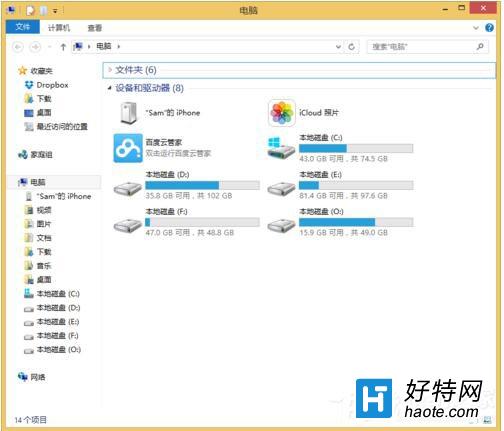
3、运行gpedit.msc打开组策略。
4、选择用户配置。
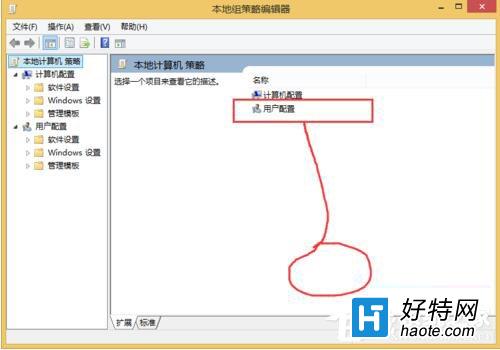
5、打开管理模板。
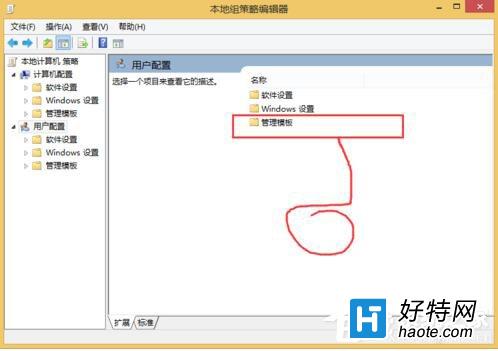
6、打开Windows组件。
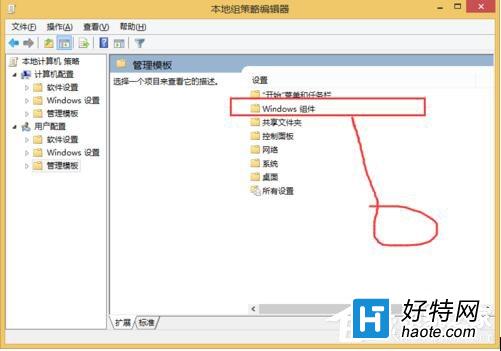
7、找到文件资源管理器。
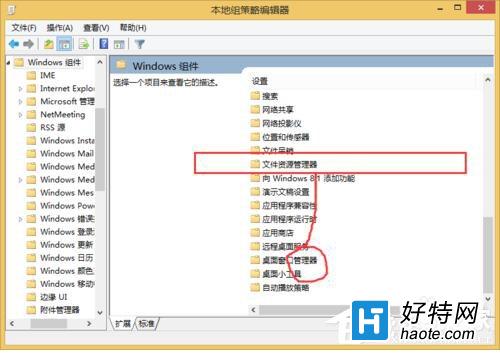
8、下啦打开隐藏我的电脑中的这些指定驱动器。
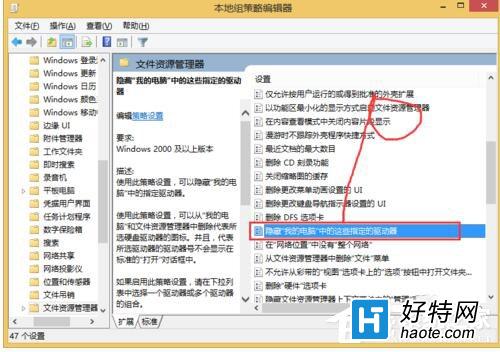
9、选择已启用。
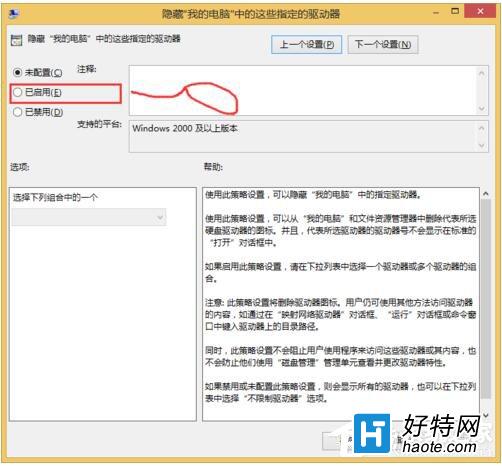
10、然后配置隐藏盘符策略。
11、就得点击应用和确定。
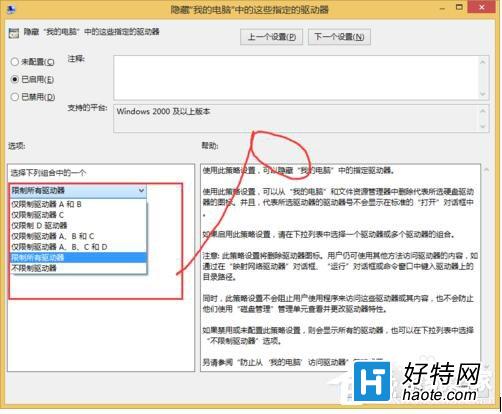
12、再次打开我的电脑。
13、里面看不到盘符了。